Denne wikiHow lærer dig, hvordan du uploader videoer fra din computer til din Twitch -konto og publicerer dem på din kanal. Uploadede videoer er tilgængelige på fanen "Videoer" på din kanal. Videouploads kan dog kun foretages af tilknyttede og partnerkontoejere.
Trin
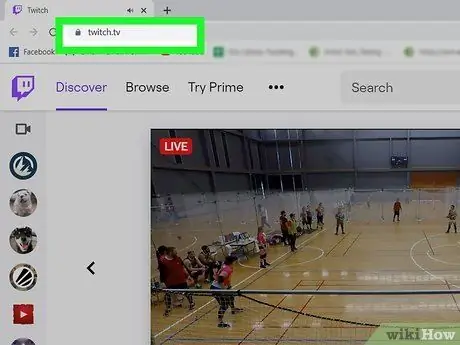
Trin 1. Åbn Twitch via en internetbrowser
Skriv https://www.twitch.tv i adresselinjen, og tryk på Enter eller Return på dit tastatur.
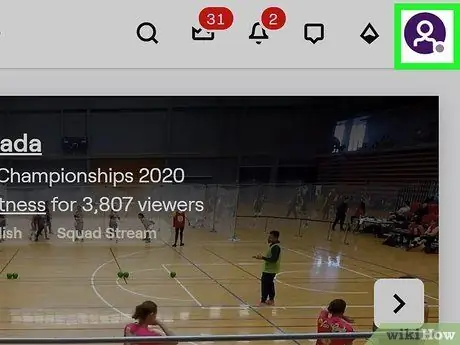
Trin 2. Klik på profilbilledet i øverste højre hjørne af siden
Dit profilfoto er i den lilla navigationslinje i øverste højre hjørne af siden. En rullemenu vises derefter.
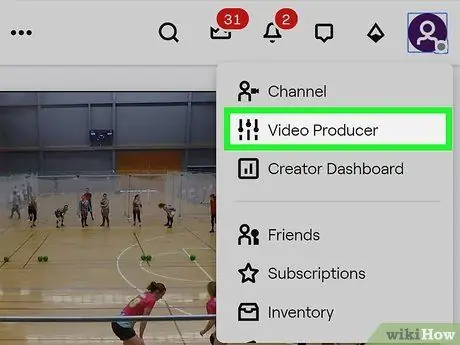
Trin 3. Klik på Video Producer i menuen
Denne indstilling vises ved siden af afspilningsknappen ("Afspil") og skruenøgleikonet i rullemenuen. Videooverførselssiden åbnes.
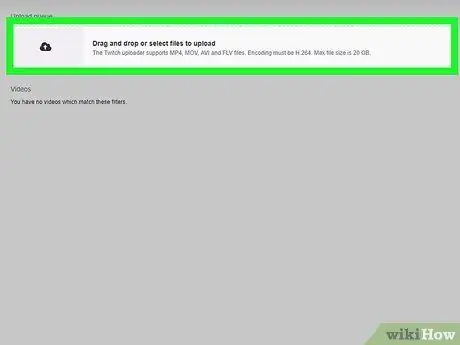
Trin 4. Klik på uploadikonet ("Upload") i øverste venstre hjørne af siden
Denne knap ligner en sort pil, der peger op over en lige linje. Du kan finde det i øverste venstre hjørne af siden "Videoproducent".
Alternativt kan du trække og slippe videofilen til siden for at uploade den
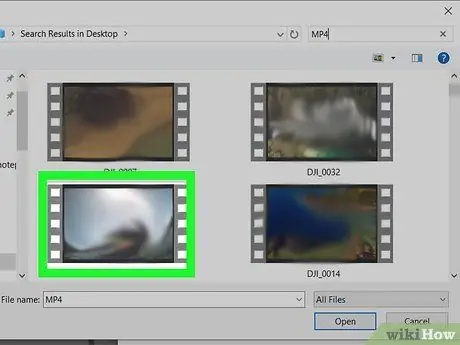
Trin 5. Vælg den video, du vil uploade
Find videofilen i pop op-vinduet, og klik derefter på filen.
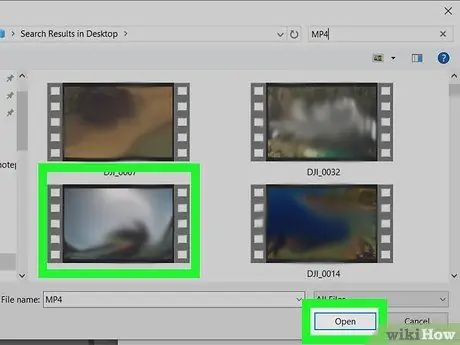
Trin 6. Klik på knappen Åbn
Videoen vil blive uploadet til Twitch.
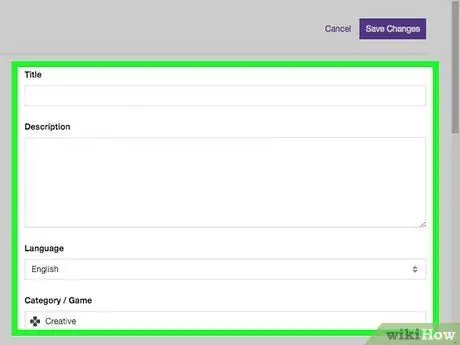
Trin 7. Rediger videoens metadataoplysninger
Mens videoen uploades, kan du indtaste titel, beskrivelse, sprog, kategori og bogmærke for videoen i pop op-vinduet med oplysninger.
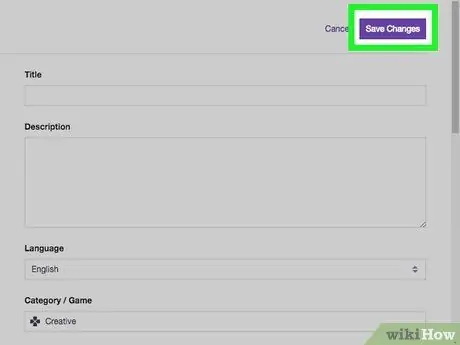
Trin 8. Klik på knappen Gem ændringer
Det er en lilla knap i øverste højre hjørne af pop-up-vinduet med metadata. Titlen på videoen og andre oplysninger, du indtaster, gemmes.
Den nye video vises på den øverste række af videolisten på siden "Video Producer", når upload er gennemført
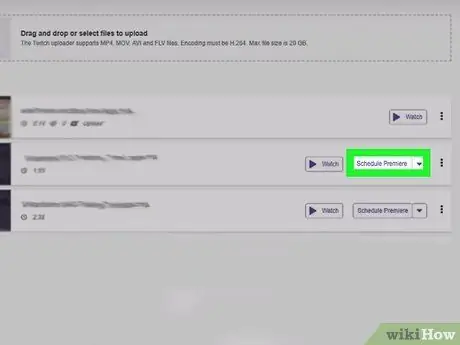
Trin 9. Klik på ikonet

den lilla ved siden af knappen Tidsplan for premiere.
En rullemenu åbnes bagefter.
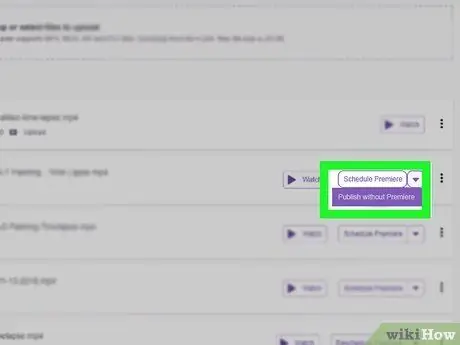
Trin 10. Vælg Udgiv uden premiere
Videometadataoplysningerne vises på højre side af siden.
Som et valgfrit trin kan du redigere videotitlen eller andre metadataoplysninger, før du offentliggør den
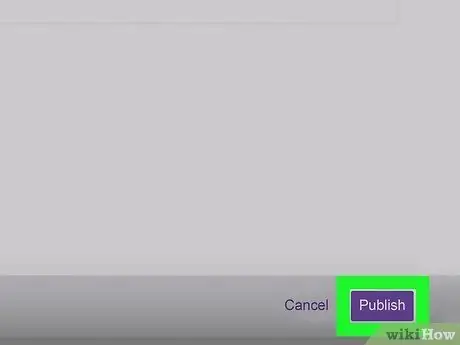
Trin 11. Klik på den lilla udgiv -knap
Videoen offentliggøres straks på fanen “Videoer” på din kanal.







